سرویس Google Play store ▶️ از محبوب ترین سرویس های گوگل نزد کاربران اندروید است. در این سرویس برنامههای بسیار متنوعی برای سیستم عامل اندروید وجود دارد. گاهی در هنگام استفاده از این سرویس متوجه ارور Please check your connection and try again خواهید شد. این ارور به دلایل مختلفی رخ میدهد و با روشهای گوناگونی میتوانید آن را برطرف کنید. در این مطلب از کلاسیک وب به آموزش ۱۳ روش حل مشکل ارور Check your connection گوگل پلی میپردازیم.
رفع ارور Please check your connection and try again گوگل پلی
?How to Fix “Check Your Connection and Try Again” in Google Play Store
کاربران اندروید میتوانند انواع برنامه ها را در سرویس گوگل پلی پیدا کنند و با خیال راحت آنان را نصب کنند. گاهی این برنامه دچار اختلالاتی می شود و ارورهایی میدهد. یکی از این خطاها، ارور Check your connection است که به علت وجود مشکلات مربوط به اینترنت رخ میدهد. در این مطلب از کلاسیک وب روشهای حل ارور Check your connection گوگل پلی را آموزش میدهیم. با ادامه این مطلب ما را همراهی کنید.
حل ارور Check your connection گوگل پلی با ری استارت کردن گوشی
برای رفع خطای گوگل پلی در سامسونگ و… ابتدا گوشی خود را Restart کنید. بسیاری از مشکلات با این روش برطرف خواهد شد.
رفع خطای گوگل پلی با چک کردن اینترنت
ممکن است ارور Check your connection گوگل پلی به دلیل وجود مشکلاتی در اینترنت شما رخ داده باشد. اگر اینترنت گوشی خاموش است، آن را روشن کنید. ممکن است بسته اینترنت شما تمام شده باشد. روش دیگر این است که وای فای را خاموش کنید و از اینترنت دیتا استفاده کنید. اگر از اینترنت دیتا استفاده میکنید، این کار را برعکس انجام دهید. همچنین ممکن است سرعت پایین اینترنت موجب بروز اختلالاتی شود.
رفع ارور Check your connection گوگل پلی با تغییر ساعت و تاریخ
برای رفع پیغام خطای Please Check your connection and try again به Settings و سپس System بروید.

حال روی Date & time بزنید.
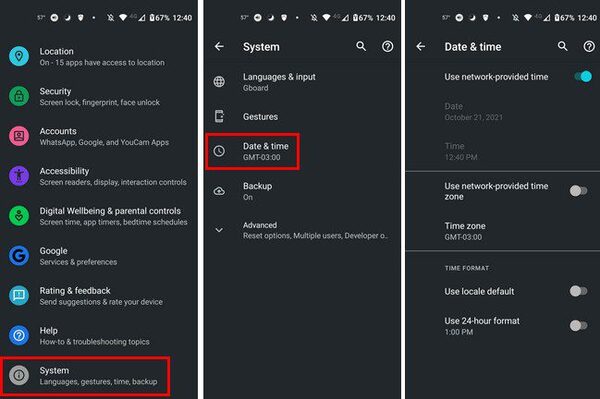
علامت جلوی Use network-provided time و Use network-provided time zone را روشن کنید.
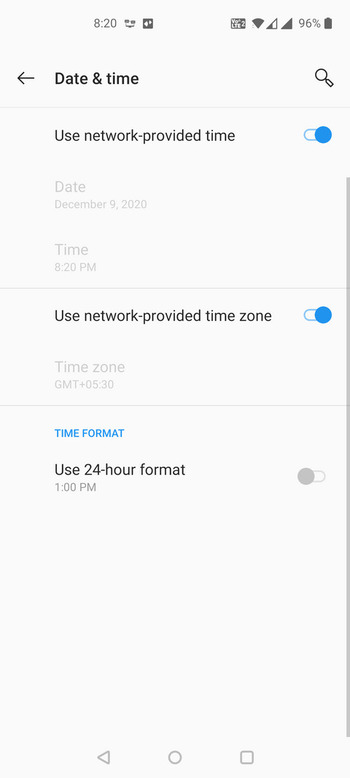
حال گوشی باید زمان و تاریخ درست را نشان بدهد. اگر مشکل حل نشد، تاریخ و زمان را به چهار سال آینده تغییر دهید. حال Play Store را باز کنید. سپس آن را ببندید. حال تاریخ و زمان را روی حالت Automatic بگذارید.
رفع خطای گوگل پلی با پاک کردن کش برنامه
برای حل مشکل لطفاً اتصال خود را بررسی کنید و دوباره امتحان کنید، میتوانید کش برنامه را پاک کنید. برای این کار وارد Settings شوید. سپس به Apps and notifications بروید. گوگل پلی را در فهرست پیدا کنید. روی Storage and cache بزنید. سپس روی Clear cache و Clear storage بزنید. با این کار تنظیمات مربوط به گوگل پلی به حالت اولیه برمیگردد و باید دوباره آن را تنظیم کنید.

رفع خطای گوگل پلی در سامسونگ و… با حذف اکانت گوگل پلی و ورود دوباره به آن
برای رفع خطای گوگل پلی وارد Settings و سپس Accounts شوید. حال وارد Google account شوید. سپس روی Remove Account بزنید.

حال دوباره به Account بروید و این بار روی Add account بزنید و اطلاعات اکانت خود را وارد کنید.
اگر در گوگل پلی با ارور Err_connection_timed_out مواجه میشوید، مطلب حل مشکل Err_connection_timed_out اندروید را مطالعه کنید.
رفع ارور Check your connection گوگل پلی با تغییر سرور DNS
برای حل مشکل لطفا اتصال خود را بررسی کنید و دوباره امتحان کنید، به Settings و سپس Network and Internet بروید. حال روی نام اینترنت خود بزنید. سپس روی علامت چرخ دنده بزنید. پس از آن روی آیکون مداد بزنید.
وارد Advanced Options شوید. سپس IP settings را روی حالت Static بگذارید. در بخش DNS1 اعداد ۸٫۸٫۸٫۸ را وارد کنید. برای DNS2 هم ۸٫۸٫۴٫۴ را وارد کنید.

رفع خطای گوگل پلی در سامسونگ و… با حذف فایل Hosts
برای رفع پیغام خطای Please Check your connection and try again میتوانید فایل Hosts را حذف کنید. این بخش نشان میدهد که گوشی شما چگونه به سرویسهای مختلف اینترنت وصل میشود. برای حذف این فایل باید گوشی خود را روت کنید. برای انجام این کار میتوانید از برنامههای روت مثل Solid Explorer File Manager استفاده کنید. پس از نصب وارد آن برنامه شوید. روی آیکون چرخ دنده بزنید و سپس گزینه Show root storage را فعال کنید. سپس دوباره به صفحه اصلی برنامه برگردید. حال از منو Root را انتخاب کنید. سپس در سمت راست روی پوشه etc بزنید.

فایلی را که Hosts نام دارد پیدا کنید. سپس آن را Delete یا حذف کنید.
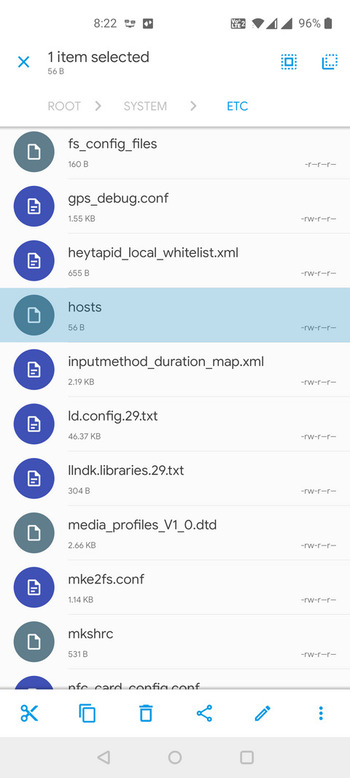
حل ارور Check your connection گوگل پلی با استفاده از سایر سرویسهای گوگل
راه دیگری هم برای رفع ارور Check your connection گوگل پلی وجود دارد. ابتدا از یکی دیگر از سرویسهای گوگل استفاده کنید. این گونه سعی میکنید به سرور گوگل وصل شوید. به عنوان مثال، وارد Google Maps شوید. چند مسیر را جستجو کنید. سپس از ان خارج شوید. حال گوگل پلی را باز کنید و مشکل را چک کنید.
رفع خطای گوگل پلی با غیرفعال کردن برنامههای تغییر دهنده IP
برنامههای تغییردهنده آی پی میتوانند موجب بروز اختلال در اتصال اینترنت شوند. در نتیجه، به شما اجازه ندهند وارد برنامههایی شوید که برای استفاده از آنها نیاز به اتصال اینترنتی دارید. اگر از این برنامهها استفاده میکنید، آنان را خاموش کنید. سپس گوشی خود را ری استارت کنید و پس از آن وارد گوگل پلی شوید.
رفع خطای گوگل پلی با تنظیم APN
برای رفع خطای گوگل پلی در سامسونگ و… به Settings و سپس Wireless and Mobile Networks بروید. حال به Mobile Networks و سپس به Access Point Names بروید. روی Internet APN بزنید. اگر Proxy/Port روی حالت Set است، روی Delete APN بزنید. اگر نه، روی Delete بزنید.

رفع خطای گوگل پلی با حذف آپدیت برنامه
روش دیگر برای رفع خطای گوگل پلی این است که آپدیت برنامه را حذف کنید و آن را به حالت اولیه برگردانید. برای این که به تنظیمات گوشی بروید و سپس وارد بخش Apps شوید. حال Google Play store را پیدا کنید و روی آن بزنید. سپس روی Uninstall Updates بزنید.
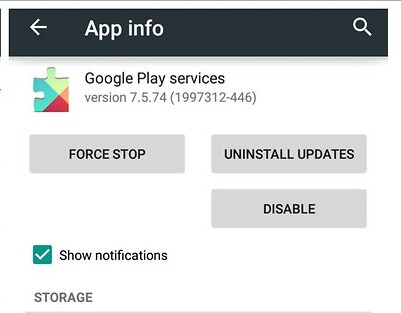
رفع ارور Check your connection گوگل پلی با ریست کردن App Preference
برای رفع خطای گوگل پلی به تنظیمات گوشی و سپس Apps بروید. حال روی دکمه More بزنید. سپس Reset App Preference را انتخاب کنید. حال Reset Apps را بزنید.
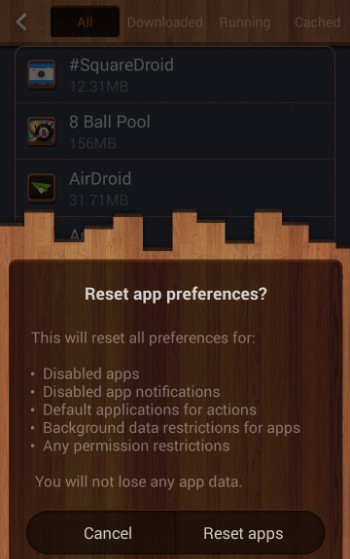
اگر با ارور Your device isn’t compatible در گوگل پلی مواجه شدید، مطلب آموزش نصب برنامههای ناسازگار و رفع مشکل Your device isn’t compatible را مطالعه کنید.
حل پیغام خطای Please Check your connection and try again با فکتوری ریست
اگر با روشهای گفته شده نتوانستید مشکل را برطرف کنید، تنها راه این است که گوشی خود را بازگشت به کارخانه بزنید. انجام این کار در گوشیهای مختلف، کمی متفاوت است.
نکته: با اجرای این روش تمامی اطلاعات شما پاک خواهد شد. پس پیش از اجرا، از دادههای خود بکاپ بگیرید.
وارد Settings و System شوید. حال روی Reset options بزنید.

در آخر روی Erase all data (factory reset) بزنید و مراحل خواسته شده را اجرا کنید. سپس صبر کنید تا فکتوری ریست انجام شود.
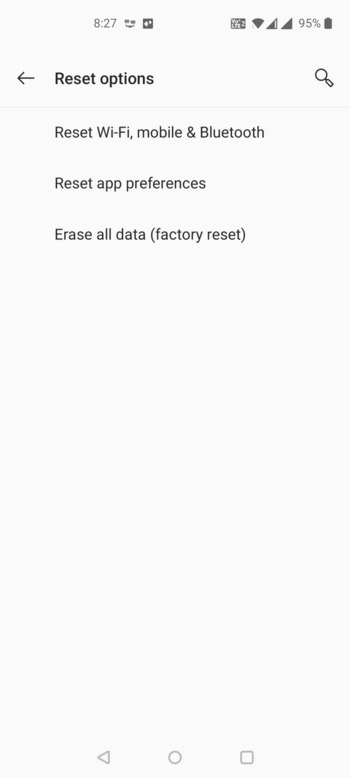
نظرات و پیشنهادات شما؟
در این مطلب از کلاسیک وب روش های برطرف کردن ارور Check your connection گوگل پلی را آموزش دادیم. شما از کدام روش برای حل این مشکل استفاده کردید؟ لطفاً نظرات و پیشنهادات خود را در بخش دیدگاه با ما در میان بگذارید.

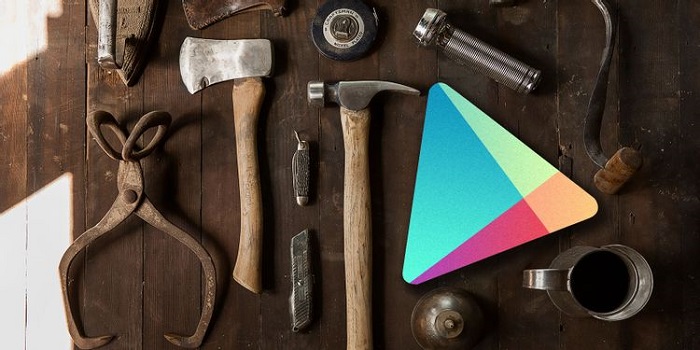
آخرین دیدگاه ها
تا کنون دیدگاهی ثبت نشده است.